Thay vì phải tải những phần mềm khác để quay video thì bạn có thể sử dụng ngay PowerPoint để thực hiện. Phần hướng dẫn dưới đây chỉ bạn cách ghi âm, ghi hình trong PowerPoint để làm video thuyết trình chi tiết và dễ hiểu. Cùng xem ngay nhé!
Video dưới đây hướng dẫn bạn cách ghi âm, ghi hình trong PowePoint để làm cho mình 1 cái video thuyết trình cực kỳ tiện lợi:
1. Cách ghi âm, ghi hình trong PowerPoint
Bước 1: Mở file PowerPoint > Mở tab Slide Show.
![]()
Mở file PowerPoint và mở tab Slide Show
Bước 2: Nhấn Record Slide Show > Nhấn chọn Record from Current Slide.
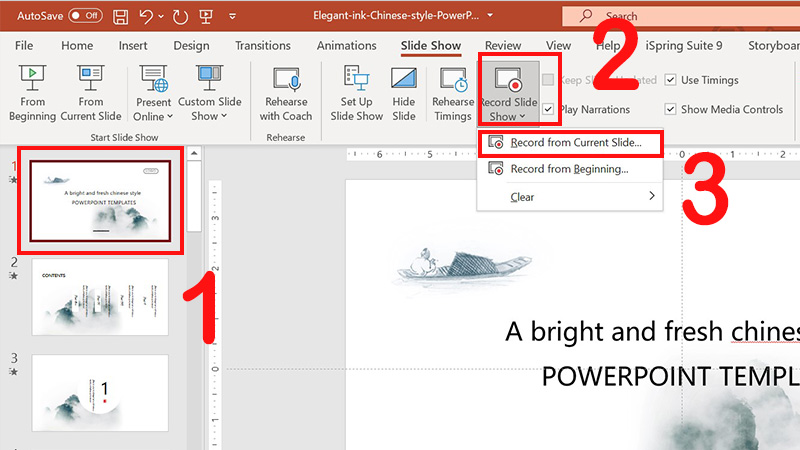
Nhấn Record Slide Show, nhấn chọn Record from Current Slide
Bước 3: Chọn Record.
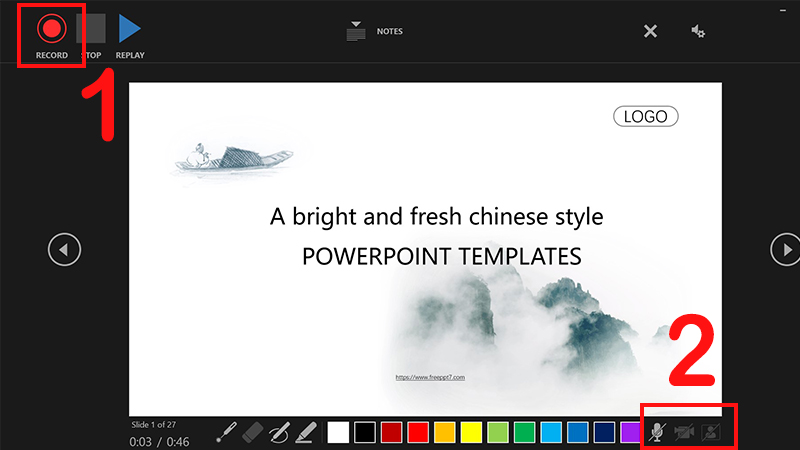
Chọn Record
Bước 4: Sau khi thuyết trình xong thì nhấn nút Stop để kết thúc quá trình ghi hình.

Nhấn nút Stop để kết thúc quá trình ghi hình
2. Cách phát lại video vừa ghi hình trong PowerPoint
Bước 1: Nhấn chuột phải > Chọn EndShow.
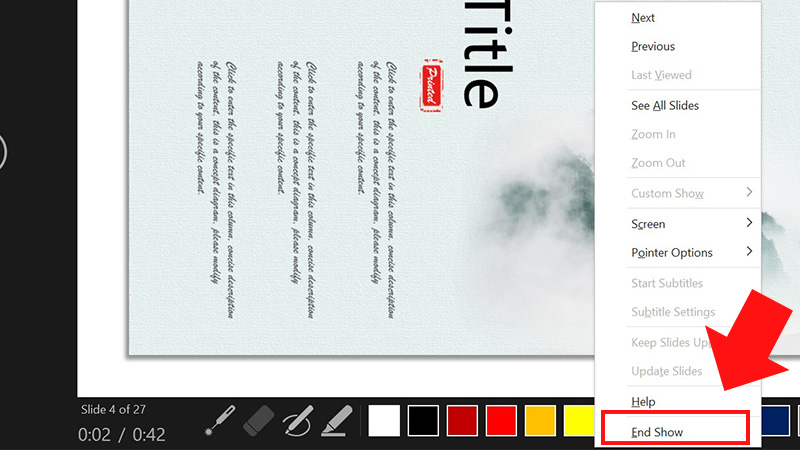
Nhấn chuột phải và chọn EndShow
Bước 2: Tua lại vị trí slide đầu tiên ghi hình > Nhấn chọn Record Slide Show > Chọn Record from Current Slide....
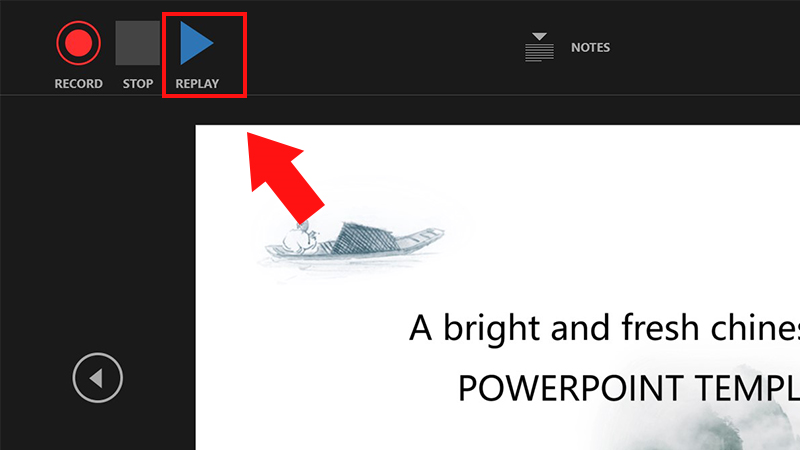 Chọn Record from Current Slide..." data-cke-saved-src="//cdn.tgdd.vn/hoi-dap/1348451/cach-ghi-am-ghi-hinh-trong-powerpoint-de-lam-video-thuyet-22-800x450.jpg">
Chọn Record from Current Slide..." data-cke-saved-src="//cdn.tgdd.vn/hoi-dap/1348451/cach-ghi-am-ghi-hinh-trong-powerpoint-de-lam-video-thuyet-22-800x450.jpg">
Tua lại vị trí slide đầu tiên ghi hình, nhấn chọn Record Slide Show > Chọn Record from Current Slide...
Bước 3: Chọn Replay để xem lại đoạn ghi hình.
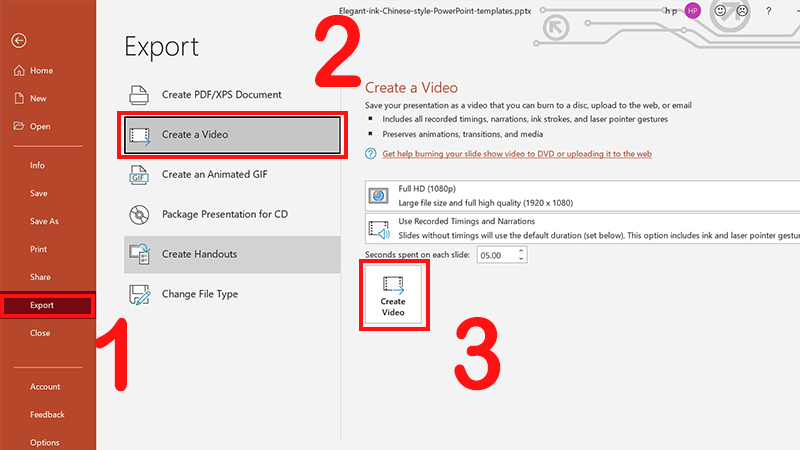
Chọn Replay và nhấn nút Pause
3. Cách lưu video thuyết trình về máy tính
Bước 1: Vào File > Chọn Export > Nhấn Create a Video > Chọn Create Video.
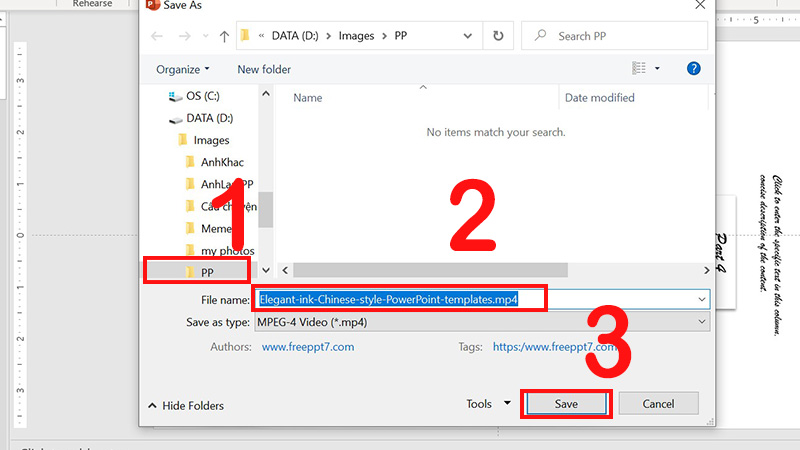
Vào File, chọn Export, nhấn Create a Video và chọn Create Video
Bước 2: Chọn đường dẫn lưu file video > Đặt tên file video > Nhấn Save.
Chọn đường dẫn lưu file video, đặt tên file video, Nhấn Save
Một số mẫu laptop tham khảo giúp bạn làm khối việc văn phòng mượt mà hơn:Bài viết hướng dẫn về cách ghi âm, ghi hình trong PowerPoint để làm video thuyết trình đã xong. Cảm ơn bạn đã theo dõi và chúc bạn thành công.


